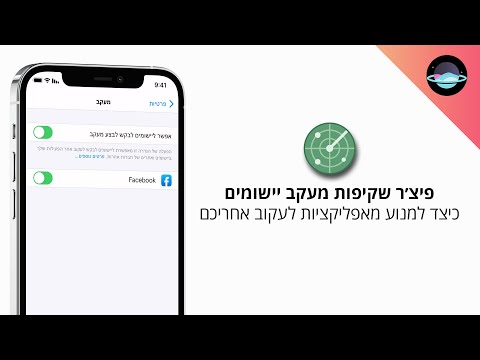
תוֹכֶן
Parallels הוא אחד היישומים הפופולריים ביותר על OS X המאפשר לך להריץ עותק וירטואלי של Windows במחשב Mac. החברה לאחרונה רק יצא עדכון גדול עבור היישום הנייד שלה בשם Parallels Access, אשר מגיע עכשיו עם תמיכה עבור מכשירי אנדרואיד ו- iPhone.
Parallels Access מאפשר לך להפעיל גם יישומים Mac או יישומי Windows על iPad שלך (ועכשיו iPhone שלך אנדרואיד המכשיר). זה עושה את זה מאוד שימושי לשימוש אם אתה צריך לגשת App קנייני זה זמין רק ב- Mac או Windows מכונות. אם יש לך רק iPad או iPhone שלך איתך, זה יכול להיות בעיה. עם זאת, אתה יכול לפשוט גישה Parallels כדי לתקן את הבעיה ולקבל cranking על העבודה שאתה צריך לעשות.
עם זאת, ההבדל הגדול בין Parallels עבור Mac ו- Parallels Access for iPad הוא שגרסת Mac מפעילה עותק וירטואלי של Windows במחשב Mac, בעוד ש- Parallels Access זקוקה למחשב נילווה להסתמך על אספקת יישומי Mac או Windows ל- הטאבלט שלך. זה לא בעיה ענקית, שכן סביר להניח שיש לך מחשב, אבל אתה רוצה לוודא שזה והפעלה כאשר אתה משתמש Parallels Access.

בכל מקרה, היכולת למעשה להפעיל יישומים Mac ב- iPad שלך הוא די מסקרן, ו Parallels Access יכול לגרום לזה לקרות. החלק הכי טוב הוא, נראה לך איך להגדיר את זה ולהתחיל ללכת, כך שתוכל להפעיל יישומים Mac ב- iPad.
הגדרת גישה מקבילים
הדבר הראשון שאתה רוצה לעשות הוא להוריד את App גישה Parallels מ- iTunes App Store. זה הורדה חינם, אז פשוט לחפש "Parallels Access" וזה יהיה רק אחד לצוץ. משם, הקש על חופשי ואז להתקין כדי להתחיל להוריד ולהתקין את האפליקציה ל- iPad שלך.

תתבקש לרשום חשבון Parallels או להיכנס עם חשבון קיים. לאחר מכן, Parallels ישלח לך דוא"ל עם קישור כדי להוריד את שולחן העבודה הלקוח, אשר נדרש כדי לקבל גישה Parallels לעבודה. מאז אנחנו מתמקדים MAC, אתה רוצה להוריד את הלקוח MAC מאתר Parallels.

לאחר ההורדה הסתיימה, לפתוח את הקובץ. DMG ולהתקין Parallels במחשב. לאחר ההתקנה, תתבקש להתחבר באמצעות אישורים שבהם אתה משתמש כדי לרשום את חשבון Parallels שלך. לאחר מכן, ה- Mac וה- iPad שלך ישויכו באופן אוטומטי אחד עם השני בתוך Parallels Access, ותוכל להתחיל להשתמש באפליקציה.

באמצעות גישה Parallels
Parallels Access הוא באמת רק גרסה מהודרת ו amped-up של TeamViewer. אם אי פעם השתמשת TeamViewer לפני, אז אתה יודע שזה יישום נהדר לשימוש כדי לגשת למחשב שלך iPad, אבל הפונקציונליות שלו היא מוגבלת למדי לעומת גישה Parallels; יש הרבה יותר דברים שאתה יכול לעשות עם Parallels גישה פקדי מסך מגע שלה קצת יותר מקיף, למרות שאנחנו עדיין אוהבים TeamViewer לשימוש חופשי לחלוטין שלה.
Parallels גישה למעשה משקפת רק את תצוגת המחשב שלך על ה- iPad שלך, כך שתוכל לשלוט בשני המכשירים והתוצאות יופיעו בשני המסכים. עם זאת, Parallels Access מייעל את היישומים MAC עבור התצוגה של iPad שלך גורם להם להתאים טוב יותר על המסך הקטן, מה שהופך אותם נראים כמו iPads יליד כמעט.

יתר על כן, כאשר אתה הראשון אתחול עד Parallels גישה על iPad שלך, אתה תהיה בירך עם רשת של יישומי Mac תואם שלך, דומה מאוד איך OS X Launchpad נראה. משם, תוכל להקיש על אפליקציה כדי להפעיל אותה ולהתחיל לעשות את העבודה שלך. תוכל לחזור ל- Launchpad בכל עת כדי לעבור לאפליקציה אחרת, ואפילו לעבור לאפליקציה אחרת במהירות ובקלות מבלי לחזור אפילו למסך הבית.
לדוגמה, ניתן להפעיל את Photoshop ולערוך תמונה מימין ב- iPad שלך. כמובן, יש כבר כלי פוטושופ עבור iPad, אבל Parallels Access נותן לך את הגירסה המלאה שולחן העבודה על הטאבלט שלך. על פי רוב, סביר להניח שיש לך את המקבילה של אפליקציית iPad להרבה מאפליקציות ה- Mac שלך, אבל עבור אותם אפליקציות Mac מעטות שאין להן גרסאות iPad, Parallels Access יכול להיות מציל הצלה שאתה צריך כשאתה נמצא לאגד.

תכונות אחרות של Parallels Access כוללים מצב שולחן העבודה (אשר למעשה הופך את התצוגה של iPad שלך לשולחן העבודה ומאפשר לך להזיז את Windows מסביב), וכן דפדפן קבצים המאפשר לך לנווט בין התיקיות השונות שלך ב- Mac שלך.
Parallels Access 2.0 זמין כעת ואתה יכול לגשת עד חמישה מחשבים מתוך מספר בלתי מוגבל של מכשירי iOS ו- Android רק $ 19.99 בשנה, עם ניסיון ללא תשלום קצר כאשר אתה מתחיל להשתמש Parallels Access. יתר על כן, אם אתה קונה את התוכנית לפני 30 ביוני, אתה יכול לנעול שנתיים עבור $ 29.99, אשר רק 15 $ בשנה.


